วิธีย่อขนาดหน้าจอใน Windows 10

บทความนี้จะแสดงวิธีย่อขนาดหน้าจอใน Windows 10 เพื่อให้คุณใช้งานได้อย่างมีประสิทธิภาพ
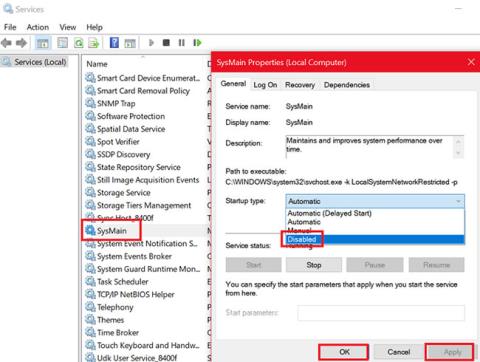
ผู้ใช้จำนวนมากรายงานว่ากระบวนการ SysMain (เดิมชื่อ Superfetch) ทำให้มีการใช้งาน CPU สูง แม้ว่าบริการ SysMain จะมีประโยชน์ในการทำความเข้าใจวิธีใช้ฮาร์ดไดรฟ์ของคุณ แต่ก็ไม่จำเป็นสำหรับคอมพิวเตอร์ของคุณ
โฮสต์บริการ SysMain ทำให้เกิดการใช้งาน CPU และหน่วยความจำสูง
SysMain เป็นบริการที่เกี่ยวข้องกับ Superfetch หน้าที่ของมันคือการรักษาและปรับปรุงประสิทธิภาพของระบบเมื่อเวลาผ่านไป พบได้ในโฟลเดอร์ System32 โดยพื้นฐานแล้วกระบวนการ SysMain มีหน้าที่รวบรวมข้อมูลการใช้งานทุกประเภทบนระบบ ข้อมูลนั้นจะถูกจัดระเบียบใหม่เป็นบล็อกสำหรับฮาร์ดไดรฟ์และจัดลำดับความสำคัญตามนั้น
หากกระบวนการ Service Host SysMan ก่อให้เกิดการใช้ทรัพยากรสูง ก่อนที่คุณจะตัดสินใจปิดใช้งาน ให้ลองทำดังนี้:
หากคุณใช้ HDD บนระบบของคุณ มีโอกาสที่ SysMain จะทำให้มีการใช้งาน CPU สูง เนื่องจากข้อเท็จจริงง่ายๆ ก็คือ HDD จะจัดระเบียบตัวเองใหม่ช้ามาก หากคุณประสบปัญหาการใช้งาน CPU สูงเนื่องจาก SysMain วิธีแก้ไขง่ายๆ คือการปิดใช้งานบริการนี้
ปิดใช้งานบริการ SysMain
ลองวิธีการต่อไปนี้เพื่อปิดใช้งานบริการ SysMain:
1. ปิดใช้งานบริการ SysMain จากตัวจัดการบริการ
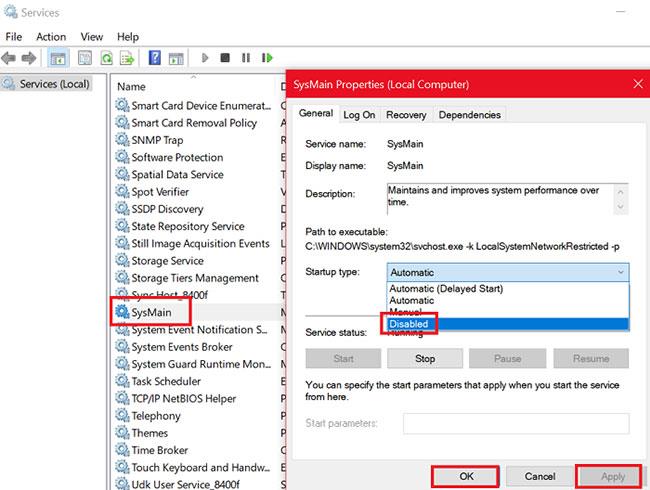
ปิดใช้งานบริการ SysMain จากตัวจัดการบริการ
วิธีที่ง่ายที่สุดในการลบกระบวนการที่เกี่ยวข้องกับ SysMain คือการปิดใช้งานบริการ SysMain จาก Service Manager (ผู้จัดการบริการ)
ขั้นตอนที่ 1:กดWin + R เพื่อเปิด หน้าต่างRunและป้อนคำสั่งservices.msc
ขั้นตอนที่ 2:กดEnterเพื่อเปิดหน้าต่างตัวจัดการบริการ
ขั้นตอน ที่3:เลื่อนลงไปที่ตำแหน่งบริการ SysMain
ขั้นตอนที่ 4:คลิกขวาที่ บริการ SysMainและเลือกProperties
ขั้นตอนที่ 5:เปลี่ยนประเภทการเริ่มต้นเป็นDisabled
ขั้นตอนที่ 6:คลิกใช้ จากนั้นเลือกตกลง
2. ปิดการใช้งาน SysMain โดยใช้ Command Prompt พร้อมสิทธิ์ของผู้ดูแลระบบ
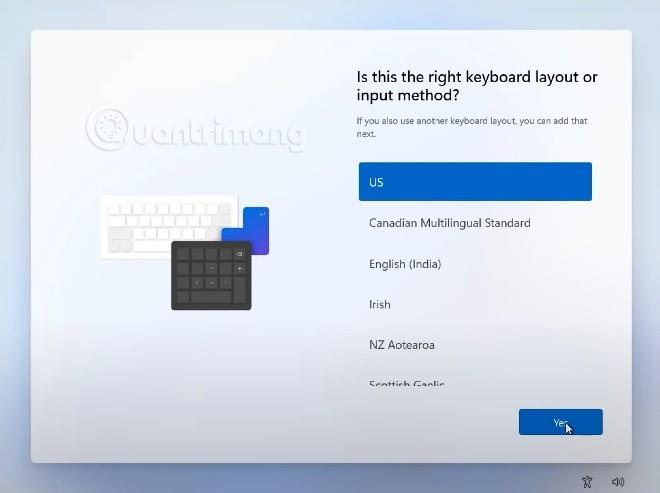
ปิดการใช้งาน SysMain โดยใช้ Command Prompt พร้อมสิทธิ์ของผู้ดูแลระบบ
วิธีการที่เกี่ยวข้องกับCommand Promptนั้นง่ายกว่าเพราะสิ่งที่คุณต้องทำคือคัดลอกและวางคำสั่ง
ค้นหา “ command prompt ” ในแถบค้นหาของ Windows
คลิกขวาที่ ผลลัพธ์ของ Command PromptและเลือกRun as administratorเพื่อเปิด Command Prompt ด้วยสิทธิ์ของผู้ดูแลระบบ
จากนั้นใน หน้าต่าง Command Promptให้ป้อนคำสั่งต่อไปนี้แล้วกดEnter :
sc stop "SysMain" & sc config "SysMain" start=disabledเมื่อคุณได้รับ ข้อความ SUCCESSงานจะถือว่าเสร็จสมบูรณ์
กรุณารีสตาร์ทเครื่องคอมพิวเตอร์ของคุณ!
3. ปิดการใช้งาน SysMain โดยใช้ Registry Editor
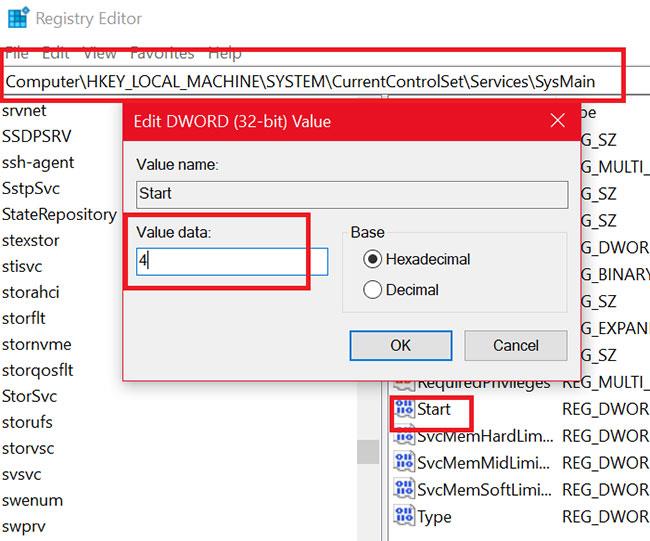
ปิดการใช้งาน SysMain โดยใช้ Registry Editor
Registry Editor เป็นเครื่องมือที่ยอดเยี่ยมสำหรับการเปลี่ยนแปลงระบบอย่างถาวร ขั้นตอนการปิดใช้งานบริการ SysMain ผ่าน Registry Editor มีดังต่อไปนี้:
กดWin + R เพื่อเปิด หน้าต่างRunและพิมพ์regeditกดEnterเพื่อเปิดหน้าต่าง Registry Editor
ไปที่เส้นทางต่อไปนี้ใน Registry Editor:
HKEY_LOCAL_MACHINE\SYSTEM\CurrentControlSet\Services\SysMainทางด้านขวา คลิกสองครั้งที่ค่าเริ่มต้น
เปลี่ยนค่าของValue Dataเป็น4และคลิกOKเพื่อบันทึกการตั้งค่า
ดูเพิ่มเติม:
บทความนี้จะแสดงวิธีย่อขนาดหน้าจอใน Windows 10 เพื่อให้คุณใช้งานได้อย่างมีประสิทธิภาพ
Xbox Game Bar เป็นเครื่องมือสนับสนุนที่ยอดเยี่ยมที่ Microsoft ติดตั้งบน Windows 10 ซึ่งผู้ใช้สามารถเรียนรู้วิธีเปิดหรือปิดได้อย่างง่ายดาย
หากความจำของคุณไม่ค่อยดี คุณสามารถใช้เครื่องมือเหล่านี้เพื่อเตือนตัวเองถึงสิ่งสำคัญขณะทำงานได้
หากคุณคุ้นเคยกับ Windows 10 หรือเวอร์ชันก่อนหน้า คุณอาจประสบปัญหาในการนำแอปพลิเคชันไปยังหน้าจอคอมพิวเตอร์ของคุณในอินเทอร์เฟซ Windows 11 ใหม่ มาทำความรู้จักกับวิธีการง่ายๆ เพื่อเพิ่มแอพพลิเคชั่นลงในเดสก์ท็อปของคุณ
เพื่อหลีกเลี่ยงปัญหาและข้อผิดพลาดหน้าจอสีน้ำเงิน คุณต้องลบไดรเวอร์ที่ผิดพลาดซึ่งเป็นสาเหตุของปัญหาออก บทความนี้จะแนะนำวิธีถอนการติดตั้งไดรเวอร์บน Windows โดยสมบูรณ์
เรียนรู้วิธีเปิดใช้งานแป้นพิมพ์เสมือนบน Windows 11 เพื่อเพิ่มความสะดวกในการใช้งาน ผสานเทคโนโลยีใหม่เพื่อประสบการณ์ที่ดียิ่งขึ้น
เรียนรู้การติดตั้งและใช้ AdLock เพื่อบล็อกโฆษณาบนคอมพิวเตอร์ของคุณอย่างมีประสิทธิภาพและง่ายดาย
เวิร์มคอมพิวเตอร์คือโปรแกรมมัลแวร์ประเภทหนึ่งที่มีหน้าที่หลักคือการแพร่ไวรัสไปยังคอมพิวเตอร์เครื่องอื่นในขณะที่ยังคงทำงานอยู่บนระบบที่ติดไวรัส
เรียนรู้วิธีดาวน์โหลดและอัปเดตไดรเวอร์ USB บนอุปกรณ์ Windows 10 เพื่อให้ทำงานได้อย่างราบรื่นและมีประสิทธิภาพ
หากคุณต้องการเรียนรู้เพิ่มเติมเกี่ยวกับ Xbox Game Bar และวิธีปรับแต่งให้เหมาะกับประสบการณ์การเล่นเกมที่สมบูรณ์แบบของคุณ บทความนี้มีข้อมูลทั้งหมด








